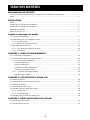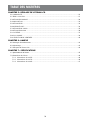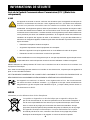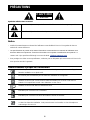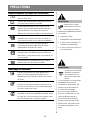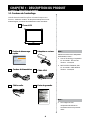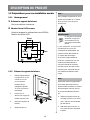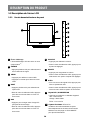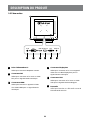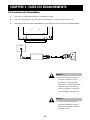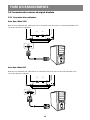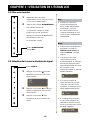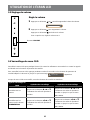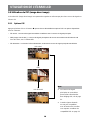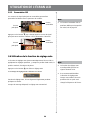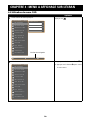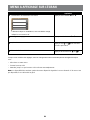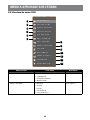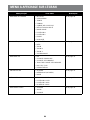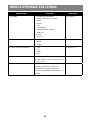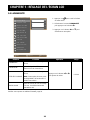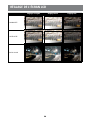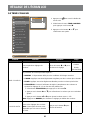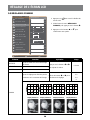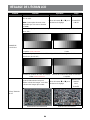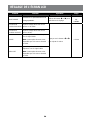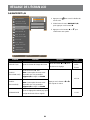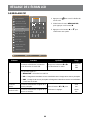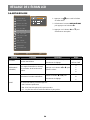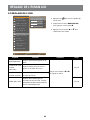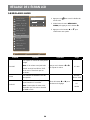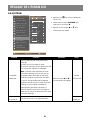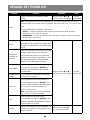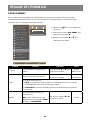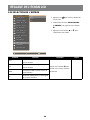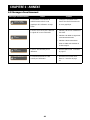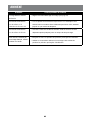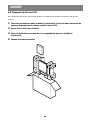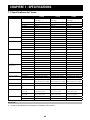Écrans X-15E, X-17E & X-19E à rétroéclairage LED
Manuel de l’utilisateurdisplays.agneovo.com

TABLE DES MATIÈRES
2
INFORMATIONS DE SÉCURITÉ
Avis de la Federal Communications Commission (FCC) (États-Unis uniquement) .................................4
WEEE .......................................................................................................................................................4
PRÉCAUTIONS
Notice .......................................................................................................................................................5
Avertissements à propos de l’installation .................................................................................................5
Avertissements à propos de l’utilisation ...................................................................................................6
Nettoyage et entretien ..............................................................................................................................6
Notes sur l'écran LCD ..............................................................................................................................7
Chapitre 1 : Description du produit
1.1 Contenu de l’emballage ......................................................................................................................8
1.2 Préparations pour une installation murale ..........................................................................................9
1.2.1 Montage mural ........................................................................................................................9
1.2.2 Enlever le support de la base ..................................................................................................9
1.3 Description de l'écran LCD .................................................................................................................10
1.3.1 Vue de devant et boutons du pavé ..........................................................................................10
1.3.2 Vue arrière ...............................................................................................................................11
CHAPITRE 2 : FAIRE LES BRANCHEMENTS
2.1 Connexion de l’alimentation ...............................................................................................................12
2.2 Connexion des sources de signal d'entrée.........................................................................................13
2.2.1 Connexion d'un ordinateur ........................................................................................................13
Avec des câbles VGA .....................................................................................................................13
Avec des câbles DVI ......................................................................................................................13
Utilisation des câbles DisplayPort ..................................................................................................14
Connexion d'un appareil audio .......................................................................................................14
2.2.2 Connexion d'un appareil vidéo ................................................................................................15
Avec des câbles HDMI ...................................................................................................................15
CHAPITRE 3 : UTILISATION DE L’ÉCRAN LCD
3.1 Mise sous tension ...............................................................................................................................16
3.2 Sélection de la source d'entrée du signal ...........................................................................................16
3.3 Réglage du volume ............................................................................................................................17
3.4 Verrouillage du menu OSD .................................................................................................................17
3.5 Utilisation de PIP (image dans image) ...............................................................................................18
3.5.1 Options PIP .............................................................................................................................18
3.5.2 Permutation PIP ......................................................................................................................19
3.6 Utilisation de la fonction de réglage auto ...........................................................................................19
CHAPITRE 4 : MENU A AFFICHAGE SUR L’ÉCRAN
4.1 Utilisation du menu OSD ....................................................................................................................20
4.2 Structure du menu OSD .....................................................................................................................22

3
TABLE DES MATIÈRES
CHAPITRE 5 : RÉGLAGE DE L’ÉCRAN LCD
5.1 LUMINOSITÉ .....................................................................................................................................25
5.2 TEMP. COULEUR ..............................................................................................................................27
5.3 RÉGLAGES D'IMAGE ........................................................................................................................28
5.4 RAPPORT L/H ....................................................................................................................................31
5.5 RÉGLAGE PIP ...................................................................................................................................32
5.6 ANTI-BRÛLURE .................................................................................................................................34
5.7 RÉGLAGE DE L'OSD .........................................................................................................................35
5.8 RÉGLAGES AUDIO ...........................................................................................................................36
5.9 SYSTÈME ..........................................................................................................................................37
5.10 ECO SMART ....................................................................................................................................39
5.11 SÉLECTION DE L'ENTRÉE .............................................................................................................40
CHAPITRE 6 : ANNEXE
6.1 Messages d'avertissement .................................................................................................................41
6.2 Dépannage .........................................................................................................................................42
6.3 Transport de l'écran LCD....................................................................................................................44
CHAPITRE 7 : SPÉCIFICATIONS
7.1 Spécications de l’écran .....................................................................................................................45
7.2 Dimensions de l'écran ........................................................................................................................46
7.2.1 Dimensions du X-15E..............................................................................................................46
7.2.2 Dimensions du X-17E..............................................................................................................46
7.2.3 Dimensions du X-19E..............................................................................................................47

INFORMATIONS DE SÉCURITÉ
4
W EEE
Informations pour les utilisateurs dans l’Union Européenne.
Ce symbole sur l’appareil ou sur la boî te indique que cet appareil ne doit pas ê tre
eté la n de sa drée de ie dans ne poelle o aec les ordres énares. l
est de otre responsailité de os assrer e ce prodit électronie est eené
dans n centre de recclae por éconoiser les ressorces natrelles. ae
pas dans l’nion ropéenne doit posséder des points de collecte por le recclae
des appareils électriques et électroniques. Pour plus d’informations sur les points
de collecte prs de ce os contacte otre serice de recclae des prodits
électries et électronies o le aasin o os ae aceté ce prodit.
Av is de l a Federal Com m unications Com m ission ( FCC) ( États- Unis
uniq uem ent)
X-19E
et appareil a été testé et troé conore a liitations por les appareils néries de
lasse conoréent la Section 1 d rleent de . es liites sont destinées
à assurer une protection raisonnable contre les interférences nuisibles dans une installation
résidentielle. et éipeent énre tilise et pet éettre n raonneent de réence radio
et caser des interérences nisiles a conications radio sil nest pas installé o tilisé
conoréent a instrctions. l neiste toteois acne arantie e de telles interérences
ne se prodiront pas dans ne installation particlire. Si cet appareil case des interérences
nisiles la réception des sina de radio o de téléision ce i pet tre déteriné en
allant et en éteinant lappareil ltilisater pet tenter de résodre le prole de lne des
aons siantes
• éorienter o déplacer lantenne réceptrice.
• enter lespaceent entre léipeent et le récepter.
• rancer l’appareil ne prise appartenant n circit diérent de celi d récepter.
• eander conseil n ornisser o tecnicien spécialisé.
otes odications o tos caneents i ne sont pas epresséent approés par le tiers
responsale de la conorité peent annler le droit de l’tilisater tiliser cet appareil.
tilise seleent n cle protecter orni aec le oniter lors de la conneion de ce oniter n
équipement informatique.
or éiter tot doae poant entraner n incendie o ne électroction nepose pas cet appareil la
plie o ne idité ecessie.
SS S S S S
S S S S.
et appareil est conore la Section 1 d rleent de la . Son onctionneent
est sois a de conditions siantes 1 appareil ne doit pas caser dinterérences
danereses et doit accepter tote interérence ree copris celles poant caser n
fonctionnement non désiré.

5
PRÉCAUTIONS
CAUTION
RISK OF ELECTRIC SHOCK
DO NOT OPEN
Sy m b ol es util isé s dans ce m anuel
Cette icô ne indique un risque de blessure à l'utilisateur ou de dommage au produit.
Cette icô ne indique des instructions importantes d'utilisation et d'entretien.
Notice
• Veuillez lire attentivement ce Manuel de l'utilisateur avant d'utiliser l’écran LCD et gardez- le dans un
endroit sû r comme référence.
• es spéciications d prodit et les atres inorations contenes dans ce anel de ltilisater sont
titre de réérence nieent. otes les inorations sont settes odiication sans préais. e
contenu mis à j our peut ê tre téléch argé sur notre site Web : displ ay s. ag neov o. com .
• Pour protéger vos droits en tant qu'utilisateur, n'enlevez pas les étiquettes qui se trouvent sur l'écran LCD.
Vous pourriez annuler la garantie.
Av ertissem ents à propos de l ’instal l ation
N'installez pas cet écran LCD dans des endroits ch auds, par ex. près d'un ch auffage, d'une
fente de ventilation ou en plein soleil.
Ne couvrez pas et n'obstruez pas les fentes de ventilation de cet appareil.
Installez cet écran LCD sur une surface stable. N'installez pas cet écran LCD dans un
endroit où il risque d’ê tre soumis à des vibrations ou des ch ocs.
Í nstallez cet écran LCD dans un endroit bien aéré.
N'installez pas cet écran LCD à l'extérieur.
N'installez pas cet écran LCD dans des endroits ch auds ou h umides.
Ne renversez pas des liquides et n'insérez pas des obj ets à l'intérieur de cet écran LCD
ou dans les fentes de ventilation. Cela pourrait causer un incendie, un ch oc électrique ou
endommager l'écran LCD.
PRÉCAUTIONS

6
PRÉCAUTIONS
Av ertissem ents à propos de l ’util isation
Utilisez uniquement le cordon d'alimentation fourni
avec cet écran LCD.
La prise de courant doit ê tre située près de l’écran
LCD pour ê tre facilement accessible.
Si une rallonge est utilisée avec cet écran LCD,
assurez- vous que l'intensité électrique totale des
appareils branch és sur la prise de courant ne
dépasse pas l'intensité électrique maximale permise.
Ne laissez rien reposer sur le cordon d'alimentation.
N'installez pas cet écran LCD dans un endroit où
vous pourriez march er sur le cordon d'alimentation.
Si l'écran LCD ne va pas ê tre utilisé pendant
une période prolongée, débranch ez le cordon
d’alimentation de la prise de courant.
Pour débranch er le cordon d'alimentation, tenez et
tire par la ce. e dérance pas le cordon en
tirant dessus, cela pourrait causer un incendie ou un
ch oc électrique.
Ne touch ez pas et ne débranch ez pas le cordon
d’alimentation avec des mains mouillées.
Nettoy ag e et entretien
L'écran LCD vient avec un verre optique NeoV
TM
.
Utilisez un ch iffon légèrement h umide avec un
détergent doux pour nettoyer le boî tier et la surface
de l'écran.
N'essuyez pas et ne pressez pas sur la surface de
l'écran avec des obj ets abrasifs ou pointus, par ex.
un stylo ou un tournevis. Cela pourrait endommager
ou rayer la surface de l'écran.
N'essayez pas de réparer cet appareil vous-mê me,
contacte n tecnicien alié por de laide. rir
ou retirer les couvercles pourrait vous exposer à des
tensions dangereuses ou d'autres dangers.
Av ertissem ent :
Débranch ez le cordon
d'alimentation de la prise
de courant et contactez
n tecnicien alié dans tos les
cas suivants :
♦ Lorsque le cordon
d’alimentation est endommagé.
♦ Si l'écran LCD est tombé ou si
le boî tier est endommagé.
♦ Si l'écran LCD fume ou qu'il y a
une odeur biza rre.
Av ertissem ent :
Il n'est pas recommandé
d'installer cet appareil
sur un plafond ou sur
une surface h orizo ntale
élevée.
Le non-respect de ces instructions
d'installation peut avoir des
conséquences indésirables, par
exemple causer des blessures
ou causer des dommages.
Si vous avez déj à installé cet
écran sur un plafond ou sur une
surface h orizo ntale élevée, il
est recommandé de contacter
AG Neovo pour de l'aide ou des
solutions pour vous aider à avoir
une meilleure expérience sans
risque.

7
PRÉCAUTIONS
Notes sur l ' é cran LCD
n de aintenir les perorances lineses il est recoandé dtiliser n aile rélae por la
luminosité.
A cause de la durée de vie de la lampe, il est normal que la qualité de la luminosité de l'écran LCD baisse
après un certain temps.
orse des iaes staties sont acées pendant des lones périodes liae pet rester isile sr
l'écran LCD. Cela est appelé une brû lure ou une rétention d'image.
Pour éviter la rétention d'image, suivez les instructions suivantes :
• Réglez l'écran LCD pour qu'il s'éteigne après quelques minutes d'inactivité.
• Utilisez un économiseur d'écran avec une image qui bouge ou une image toute blanch e.
• Ch angez souvent l'image du bureau.
• Réglez la luminosité de l’écran LCD sur un réglage bas.
• Eteignez l'écran LCD lorsque vous n'utilisez pas le système.
Ce que vous pouvez faire lorsqu'il y a une rétention d'image sur l'écran LCD :
• Eteignez l'écran LCD pendant les périodes prolongées d'inutilisation. Cela peut-ê tre des h eures ou
plusieurs j ours.
• Utilisez un économiseur d'écran pendant les périodes prolongées d'inutilisation.
• Utilisez une image noire et blanch e pendant les périodes prolongées d'inutilisation.
Lorsque l'écran LCD est déplacé d'une pièce à une autre ou que la température augmente brusquemment,
de la buée peut se former sur l'extérieur ou l'intérieur du verre. Lorsque cela se produit, n'allumez pas
l'écran LCD j usqu'à ce que la buée se soit évaporée.
Dans les environnements h umides, il est normal que de la buée se forme à l'intérieur de l'écran LCD. La
buée disparaî tra après quelques j ours ou lorsque le temps ch ange.
Il y a des millions de micro-transisteurs dans cet écran LCD. Il ets normal que quelques transisteurs soit
endommagés et produisent des points. Ceci est normal et n’indique pas un problème.

CHAPITRE 1 : DESCRIPTION DU PRODUIT
8
1. 1 Contenu de l ’em b al l ag e
La boî te devrait contenir les pièces suivantes lorsque vous
lore érie le conten. Si des pices anent o sont
endoaées contacte iédiateent otre reender.
Guide de dé m arrag e
rapide
Cordon d' al im entation
Note :
♦ es iaes serent
nieent de réérence.
es éléents ornis peent
arier.
Câ b l e V GA
Adaptateur secteur
Écran LCD
Câ b l e audio
Note :
tilise eclsieent l’adaptater
d’alientation orni
♦ iteon ecnolo orporation
d odle 111
ension 1
♦ S .
d odle
ension 1
Chapitre 1 : Description du produit
X-15E, X-17E & X-19E
www.agneovo.com
X-15E/X-17E/X-19E_Quick Guide_V010
Quick Start Guide
X-15E, X-17E & X-19E LED-Backlit Display
Carte de g arantie

9
DESCRIPTION DU PRODUIT
1. 2 Pré parations pour une instal l ation m ural e
1. 2. 1 Montag e m ural
1 Enl ev ez l e support de l a b ase.
oir la procédre cidessos.
2 Montez l ' é cran LCD au m ur.
isse le spport en tilisant les tros S
larrire de lécran .
1. 2. 2 Enl ev er l e support de l a b ase
1.
lace soineseent
le produit avec l'écran
orienté vers le bas
sr ne srace
reorrée i
protera le prodit
et l'écran d'éventuels
doaes.
.
Enlevez les vis
attach ant le support de
la ase l’écran .
. nlee le spport de
la ase.
. esserre les is.
Note :
rene des esres appropriées
por éiter e lécran ne
pisse toer et lesser o caser
des doaes lécran par e.
en cas de treleent de terre
etc.
♦ tilise nieent le it de
ontae ral 7 7 et
1 1 recoandés
par eoo.
♦ ttace lécran sr n
r asse ort por spporter
le poids.
Note :
or protéer le pannea en erre
pose ne seriette o n cion
doux par terre avant de poser
lécran .
Av ertissem ent :
l nest pas recoandé
d'installer cet appareil
sr n plaond o sr
ne srace oriontale
éleée.
Le non-respect de ces instructions
d'installation peut avoir des
conséences indésirales par
eeple caser des lessres
o caser des doaes.
Si os ae dé installé cet
écran sr n plaond o sr ne
srace oriontale éleée il
est recoandé de contacter
eoo por de laide o des
soltions por os aider aoir
ne eillere epérience sans
rise.
100
mm
75
mm
100
mm
75
mm

10
DESCRIPTION DU PRODUIT
1. 3 Description de l ' é cran LCD
1. 3. 1 V ue de dev ant et b outons du pav é
6
7
9
1
écran dacae ient aec n erre
optie eo
TM
.
ert Sos tension
rane ode eille
Éteint - Hors tension
SOURCE
• ppe plsiers ois por sélectionner la
sorce dentrée d sinal.
HAUT
• ppe plsiers ois por sélectionner
loption .
• ans le en de sélection S appe
por aller ers le at dans n en o
sosen.
MENU
• ppe por acer le en S.
• ppe noea por erer le en
S.
BAS
• ppe por caner entre liae
principale et latre iae.
• ans le en de sélection S appe
por aller ers le at dans n en o
sosen.
GAUCHE
• ppe por aisser le ole.
• ans le en de sélection S appe por
aster les rélaes.
DROITE
• ppe por aenter le ole.
• ans le en de sélection S appe por
sélectionner ne option et aster les rélaes.
AUTO
• ec ne sorce de sinal appe por
aire n asteent ato.
• ans le en de sélection S appe por
erer le en S o itter n sosen.
V oy ant DEL / ALIMENTATION
• ppe por aller o éteindre l’appareil.
1
7
6
9
Capteur EcoSm art : Détecte les
conditions de lire aiante et aste
atoatieent les niea de linosité.
ééreos la pae S
por pls d’inorations.
1
1

11
DESCRIPTION DU PRODUIT
1. 3. 2 V ue arriè re
AUDIO INDVIDC IN HDMIDisplayPortVGA
1 6
Prise d' al im entation CC
tilisé por rancer ladaptater secter.
Connecteur Displ ay Port
tilisé por connecter n o n appareil
idéo aec n cle isplaort por n
sinal dentrée nérie.
Connecteur DV I
tilisé por connecter n aec n cle
por n sinal dentrée nérie.
1
Connecteur HDMI
tilisé por rancer n appareil l’aide
d’n cle por n sinal d’entrée
nérie.
Port audio
Utilisé pour branch er un câble audio connecté
lentrée adio dn .
6
Connecteur V GA
tilisé por connecter n aec n cle
por le sinal dentrée analoie.

CHAPITRE 2 : FAIRE LES BRANCHEMENTS
12
2. 1 Connex ion de l ’al im entation
1 Branch ez le cordon d'alimentation sur l'adaptateur secteur.
2 Branch ez l'adaptateur secteur sur la prise d’alimentation CC au dos de votre écran LCD.
3 rance la ce d cordon dalientation sr ne prise de corant o ne sorce dalientation.
DC IN
Attention :
♦ Assurez- vous que l'écran LCD
n'est pas connecté à la prise
de courant avant de faire des
connexions. Le branch ement des
câbles lorsque l'écran est sous
tension peut poser un risque de
ch oc électrique ou de blessure.
Attention :
♦ Lorsque vous débranch ez le
cordon d'alimentation, tenez la
ce et non le cordon. e tire
j amais le cordon.
CHAPITRE 2 : FAIRE LES BRANCHEMENTS

13
FAIRE LES BRANCHEMENTS
2. 2 Connex ion des sources de sig nal d' entré e
2. 2. 1 Connex ion d' un ordinateur
Av ec des câ b l es V GA
Branch ez une extrémité d'un câble D-sub sur le connecteur VGA de l'écran LCD et l'autre extrémité sur le
connecteur D-sub d'un ordinateur.
VGA
Av ec des câ b l es DV I
Branch ez une extrémité d'un câble DVI sur le connecteur DVI de l'écran LCD et l'autre extrémité sur le
connecteur DVI d'un ordinateur.
DVI

14
FAIRE LES BRANCHEMENTS
Util isation des câ b l es Displ ay Port
Branch ez une extrémité d'un câble DisplayPort sur le connecteur DisplayPort de l'écran LCD et l'autre
extrémité sur le connecteur DisplayPort d'un ordinateur.
DisplayPort
Connex ion d' un appareil audio
Branch ez une extrémité d'un câble audio sur le port d’entrée audio de l'écran LCD et l’autre extrémité sur le
port de sortie audio de l’ordinateur.
AUDIO IN

15
FAIRE LES BRANCHEMENTS
2. 2. 2 Connex ion d' un appareil v idé o
Av ec des câ b l es HDMI
Branch ez une extrémité d’un câble HDMI sur le connecteur HDMI de l’écran LCD et l’autre extrémité sur le
connecteur HDMI de votre appareil.
HDMI

CHAPITRE 3 : UTILISATION DE L'ÉCRAN LCD
16
3. 1 Mise sous tension
Note :
♦ L'écran LCD consomme
touj ours de l'énergie tant
que le cordon d'alimentation
est branch é sur la prise
de courant. Débranch ez le
cordon d'alimentation si vous
voulez couper complètement
l'alimentation.
Notes :
♦ Cette fonction est uniquement
disponible si le mode de
Dé tection de l a source est
réglé sur Manuel . Consultez
page 37.
♦ Une fois que vous avez
sélectionné une source
d'entrée de signal, le message
de source d'entrée de signal
apparaî t rapidement sur l'écran.
Par exemple, si vous
sélectionnez HDMI, le message
siant sacera.
HDMI INPUT
♦ Si la source d'entrée de
signal sélectionnée n'est pas
connectée à l'écran LCD ou
est éteinte, le message 'Aucun
sinal sacera sr lécran.
NO
SIGNAL
♦ Si le réglage de la résolution
ou de la carte graph ique de
l’ordinateur connecté est trop
élevé, le message ‘ source h ors
de plae’ s’acera.
INPUT SIGNAL
OUT OF RANGE
1 Appuyez sur le bouton pour faire
apparaî tre le menu de la source de
signal d’entrée.
VGA
DVI
HDMI
DP
2 Appuyez sur le bouton p ou q pour
mettre en surbrillance une source de
signal d’entrée.
3 Appuyez sur le bouton u pour
sélectionner la source d'entrée de
signal.
Bouton ALIMENTATION
voyant DEL
1 rance la ce d cordon
d'alimentation sur une prise de courant
ou une source d'alimentation.
2 Appuyez sur le bouton ALIMENTATION
pour allumer l'écran LCD.
Le voyant DEL s'allume en VERT.
Lorsque l’écran LCD est allumé,
appuyez sur le bouton ALIMENTATION
pour éteindre l’écran LCD.
Le voyant DEL s’éteint.
3. 2 Sé l ection de l a source d' entré e du sig nal
Bouton SOURCE
CHAPITRE 3 : UTILISATION DE L’ÉCRAN LCD

17
UTILISATION DE L'ÉCRAN LCD
3. 3 Ré g l ag e du v ol um e
3. 4 V errouil l ag e du m enu OSD
Verrouillez le menu OSD pour protéger l'écran LCD contre les utilisateurs non autorisés ou contre les appuis
accidentels sur les boutons du panneau de contrô le.
Pour verrouiller le menu OSD, appuyez pendant au moins 5 secondes sur les boutons du panneau de
contrô le indiqués ci-dessous ou j usqu'à ce que le message
OSD
LOCK OUT
apparaisse.
Lorsque le menu OSD est verrouillé, aucun des boutons de contrô le ne march era.
Ty pe de v errouil l ag e de
l ' OSD
Opé ration de v errouil l ag e Opé ration de dé v errouil l ag e
Verrouiller tous les
boutons
Appuyez sur les boutons
u, p et q
et maintenez- les enfoncés pendant 5
secondes.
Appuyez sur les boutons u, p et q
et maintenez- les enfoncés pendant 5
secondes ou j usqu’à ce que le menu
S s’ace.
Verrouiller tous les
boutons sauf le bouton
ALIMENTATION.
Appuyez sur les boutons
t, p et q
et maintenez- les enfoncés pendant 5
secondes.
Appuyez sur les boutons t, p et q
et maintenez- les enfoncés pendant 5
secondes ou j usqu’à ce que le menu
S s’ace.
Boutons V OLUME
Rè g l e l e v ol um e
1 Appuyez sur le bouton ou pour faire apparaî tre la barre du volume.
2 Appuyez sur le bouton pour augmenter le volume.
Appuyez sur le bouton pour baisser le volume.
Pour couper le son, réglez le volume sur 0.

18
UTILISATION DE L'ÉCRAN LCD
3. 5 Util isation de PIP ( im ag e dans im ag e)
La fonction PIP (image dans image) vous permet de regarder en mê me temps plus d'une source de signal sur
l'écran LCD.
3. 5. 1 Options PIP
Appuyez plusieurs fois sur le bouton p por actier et aire déler les options . es options disponiles
sont les suivantes :
• actié a sorce de sinal secondaire est acée aec la sorce de sinal principale.
• ae cte cte a sorce de sinal principale et la sorce secondaire sont acées coté
l'une de l'autre, avec la mê me taille.
• désactié a onction est désactiée seleent la sorce de sinal principale est acée.
Note :
♦ Les sources de signal
principales et secondaires
peuvent ê tre sélectionnées
dans Réglage PIP, voir la page
32.
♦ Certains signaux d’entrée
ne sont pas compatibles
avec la fonction PIP. Veuillez
vous reporter au tableau de
compatibilité PIP en page 33.
PIP activé
PBP
PIP désactivé

19
UTILISATION DE L'ÉCRAN LCD
3. 5. 2 Perm utation PIP
Les sources de signal principale et secondaire peuvent ê tre
permutées facilement avec le panneau de contrô le.
Source
principale
Source
secondaire
Appuyez sur le bouton
q pour ch anger entre la source de signal
principale et secondaire. Référez- vous à l’illustration ci-dessous.
Source
principale
Source
secondaire
3. 6 Util isation de l a f onction de ré g l ag e auto
La fonction de réglage auto aj uste automatiquement l'écran LCD en
appliquant les réglages optimaux, y compris la position h orizo ntale, la
position verticale, l'h orloge et la ph ase.
Appuyez sur le bouton
pour faire un réglage auto.
e essae de rélae ato sacera sr lécran.
AUTO
ADJUSTING
Pendant le réglage auto, l'écran clignotera légèrement pendant
quelques secondes.
Lorsque le message disparaî t, le réglage auto est terminé.
Note :
♦ La fonction Permutation PIP ne
peut ê tre utilisée que lorsque PIP
est activé, voir la page 33.
Note :
♦ La fonction de réglage auto
n'est disponible qu'avec les
signaux d'entrée VGA.
♦ Il est recommandé d'utiliser
la fonction de réglage auto
lorsque vous utilisez l'écran la
première fois ou après avoir
ch angé la fréquence de l'écran.

CHAPITRE 4 : MENU A AFFICHAGE SUR L’ÉCRAN
20
4. 1 Util isation du m enu OSD
Opé ration
1
Ouvrir l’écran du menu principal.
1 920x1080 60Hz
BRIGHTNESS
C OLOUR TEMP.
IMAGE SETTING
A SPECT RATIO
PIP SETTING
ANTI-BURN-IN
OSD SETTING
AUDIO SETTING
SYSTEM
ECO SMART
INPUT SELECT
L ANGUAGE
INFORMATION
EXITENTER SELECT
BRIGHTNESS
50
BLACK LEVEL
50
BACKLIGHT
50
CONTRAST
50
Appuyez sur .
2
Sélectionner le menu.
1 920x1080 60Hz
BRIGHTNESS
C OLOUR TEMP.
IMAGE SETTING
A SPECT RATIO
PIP SETTING
ANTI-BURN-IN
OSD SETTING
AUDIO SETTING
SYSTEM
ECO SMART
INPUT SELECT
L ANGUAGE
INFORMATION
EXITENTER SELECT
BRIGHTNESS
50
BLACK LEVEL
50
BACKLIGHT
50
CONTRAST
50
1 Appuyez sur les boutons p ou q.
2 Appuyez sur le bouton
u pour ouvrir
le sous-menu.
Fenê tre de navigation
CHAPITRE 4 : MENU A AFFICHAGE SUR L’ÉCRAN

21
MENU A AFFICHAGE SUR L’ÉCRAN
Opé ration
3
Sélectionner un élément du sous-menu.
1 920x1080 60Hz
BRIGHTNESS
C OLOUR TEMP.
IMAGE SETTING
A SPECT RATIO
PIP SETTING
ANTI-BURN-IN
OSD SETTING
AUDIO SETTING
SYSTEM
ECO SMART
INPUT SELECT
L ANGUAGE
INFORMATION
EXIT SELECT
BRIGHTNESS
50
BLACK LEVEL
50
BACKLIGHT
50
CONTRAST
50
ADJUST
éléent indié en srrillance aec ne ce orane
indique le sous-menu actif.
Appuyez sur le bouton
p ou q.
4
aner les rélaes.
Appuyez sur le bouton
t ou u.
5
Q uitter le sous-menu.
Appuyez sur
ou pour retourner
au menu précédent.
6
Fermer la fenê tre de l'OSD.
Appuyez de nouveau sur
ou .
orse os odie des rélaes tos les caneents seront atoatieent enreistrés lorse
vous :
• Allez dans un autre menu.
• Fermez le menu OSD.
• Attendez j usqu'à ce que le menu OSD se ferme automatiquement.
Note : La disponibilité de certaines options du menu dépend du signal de la source d'entrée. Si le menu n'est
pas disponible, il sera désactivé et grisé.

22
MENU A AFFICHAGE SUR L’ÉCRAN
4. 2 Structure du m enu OSD
Menu principal Sous- m enu Rem arq ues
1. LUMINOSITÉ • LUMINOSITÉ
• CONTRASTE
• RÉTROÉCLAIRAGE
• NIVEAU NOIR
Voir la page
25
.
2. TEMP. COULEUR • NEUTRE
• CHAUD
• FROID
• UTILISATEUR
• COULEUR AUTO
Voir la page
27
.
1 920x1080 60Hz
BRIGHTNESS
C OLOUR TEMP.
IMAGE SETTING
A SPECT RATIO
PIP SETTING
ANTI-BURN-IN
OSD SETTING
AUDIO SETTING
SYSTEM
ECO SMART
INPUT SELECT
L ANGUAGE
INFORMATION
EXITENTER SELECT
BRIGHTNESS
50
BLACK LEVEL
50
BACKLIGHT
50
CONTRAST
50
1
10
6
5
4
3
2
7
8
9
11
12
13

23
MENU A AFFICHAGE SUR L’ÉCRAN
Menu principal Sous- m enu Rem arq ues
3. RÉGLAGE DE L'IMAGE • NETTETÉ
• SATURATION
• TEINTE
• GAMMA
• GAMME DE COULEURS
• RÉDUCTION DU BRUIT
• MODE IMAGE
• POSITION H
• POSITION V
• PHASE
• HORLOGE
Voir la page
28
.
4. RAPPORT L/H • COMPLÈTE
• RÉEL
• Z OOM
• Z OOM H.
• Z OOM V.
• SURBALAYAGE
Voir la page
31
.
5. RÉGLAGE PIP • PIP
• SOURCE PRINCIPALE
• SOURCE SECONDAIRE
• TAILLE DE L'IMAGE SECONDAIRE
• IMG. SEC. POS.
• PERMUTATION
Voir la page
32
.
6. ANTI-BRÛLURE • ACTIVER
• INTERVALLE (HEURES)
• MODE
Voir la page
34
.
7. RÉGLAGES OSD • TRANSPARENCE
• POSITION H. OSD
• POSITION V. OSD
• DURÉE DE L'OSD
Voir la page
35
.
8. RÉGLAGES AUDIO • VOLUME
• AUDIO
• SOURCE
Voir la page
36
.

24
MENU A AFFICHAGE SUR L’ÉCRAN
Menu principal Sous- m enu Rem arq ues
9. SYSTÈME • ÉCONOMIE D'ÉNERGIE
• DÉTECTION DE LA SOURCE
• MODE
• DDC/CI
• DCR
• ÉCRAN BLEU
• INFORMATIONS SIGNAL
• HDMI CEC
• LOGO
• RAPPEL
Voir la page
37
.
10. ECO SMART • ACTIVER
• MODE
• NIVEAU
Voir la page
39
.
11. SÉLECTION DE L'ENTRÉE • VGA
• DVI
• HDMI
• DP
Voir la page
40
.
12. LANGUE oisir la lane de lS
EN / FR / DE / ES / IT / PY / RO / PL / CS /
NL / 簡中 / 繁中
13. INFORMATION ce les inorations de rélae coe
l'Entrée, la Résolution, la Fréquence
oriontale la réence erticale le
ode de sncronisation et la ersion d
rare.

25
CHAPITRE 5 : RÉGLAGE DE L'ÉCRAN LCD
5. 1 LUMINOSITÉ
1 920x1080 60Hz
BRIGHTNESS
C OLOUR TEMP.
IMAGE SETTING
A SPECT RATIO
PIP SETTING
ANTI-BURN-IN
OSD SETTING
AUDIO SETTING
SYSTEM
ECO SMART
INPUT SELECT
L ANGUAGE
INFORMATION
EXIT SELECT
BRIGHTNESS
50
BLACK LEVEL
50
BACKLIGHT
50
CONTRAST
50
ADJUST
1. Appuyez sur pour ouvrir la fenê tre
du menu OSD.
2. Sélectionnez le menu LUMINOSITÉ
puis appuyez sur le bouton
u.
3. Appuyez sur le bouton
p ou q pour
sélectionner une option.
Él é m ent Fonction Opé ration Pl ag e
LUMINOSITÉ
Aj uste la luminance de l'image de
l'écran.
Appuyez sur le bouton
t ou u
pour aj uster la valeur.
0 à 100
CONTRASTE
Aj uste le degré de différence entre le
niveau noir et le niveau blanc.
RÉTROÉCLAIRAGE
Aj uste la luminance de l'image de
l'écran.
Note :
Cette option du menu n'est
pas disponible si la fonction ECO
SMART est activée.
NIVEAU NOIR
Aj uste le niveau de noir de l’image
à l’écran. Une faible luminosité
intensie le noir.
Veuillez vous reporter au tableau illustratif,
page 26
.
CHAPITRE 5 : RÉGLAGE DE L’ÉCRAN LCD

26
RÉGLAGE DE L'ÉCRAN LCD
Ré g l ag e d’orig ine Ré g l ag e é l ev é Ré g l ag e b as
LUMINOSITÉ
CONTRASTE
NIVEAU NOIR

27
RÉGLAGE DE L'ÉCRAN LCD
5. 2 TEMP. COULEUR
111
R
102
G
128
B
NEUTRAL
W ARM
C OOL
U SER
AUTO COLOUR
EXITENTER SELECT
1 920x1080 60Hz
BRIGHTNESS
C OLOUR TEMP.
IMAGE SETTING
A SPECT RATIO
PIP SETTING
ANTI-BURN-IN
OSD SETTING
AUDIO SETTING
SYSTEM
ECO SMART
INPUT SELECT
L ANGUAGE
INFORMATION
1. Appuyez sur pour ouvrir la fenê tre du
menu OSD.
2. Sélectionnez le menu TEMP. COULEUR
puis appuyez sur le bouton
u.
3. Appuyez sur le bouton
p ou q pour
sélectionner une option.
Él é m ent Fonction Opé ration Pl ag e
TEMP. COULEUR
Procure plusieurs réglages de
couleurs.
Utilisez le bouton
t ou u pour
sélectionner le réglage.
NEUTRE
CHAUD
FROID
UTILISATEUR
Le paramètre de couleur peut ê tre réglé sur :
• NEUTRE - Fréquemment utilisé pour les conditions d'éclairage normales.
• CHAUD - Applique une teinte légèrement rougeâtre pour des couleurs plus ch audes.
• FROID - Applique une teinte légèrement bleuâtre pour des couleurs plus froides.
• UTILISATEUR - Permet à l'utilisateur de régler la température des couleurs en
aj ustant les réglages R, V, B en fonction des préférences.
1 Sélectionnez UTILISATEUR puis appuyez sur le bouton
u.
2 Appuyez sur le bouton
p ou q pour sélectionner la couleur que vous souh aitez
aj uster.
3 Appuyez sur le bouton
t ou u pour aj uster la valeur entre 0 - 255.
Note : Appuyez sur RAPPEL pour restaurer le réglage par défaut des couleurs.
COULEUR AUTO
Aj uste automatiquement la balance du
blanc et les réglages des couleurs.
Note : Cette option du menu n'est
disponible que si la source d'entrée
est VGA.
Appuyez sur le bouton
u pour
exécuter la fonction.
-

28
RÉGLAGE DE L'ÉCRAN LCD
5. 3 RÉGLAGES D' IMAGE
1 920x1080 60Hz
BRIGHTNESS
C OLOUR TEMP.
IMAGE SETTING
A SPECT RATIO
PIP SETTING
ANTI-BURN-IN
OSD SETTING
AUDIO SETTING
SYSTEM
ECO SMART
INPUT SELECT
L ANGUAGE
INFORMATION
CONTRAST
SAT URATION
50
S HARPNESS
50
TINT
50
GAMMA
C OLOUR RANGE
2.0
N OISE REDUCTION
FULL
LIMIT
P HASE
72
C LOCK
37
PICTURE MODE
VIVID
CINEMA
STANDARD
EXIT SELECT
ADJUST
LOW
MID
H IGH
OFF
H. POSITION
50
V. POSITION
50
2.2 2.4S
1. Appuyez sur pour ouvrir la fenê tre du
menu OSD.
2. Sélectionnez le menu RÉGLAGES
D' IMAGE, puis appuyez sur le bouton
u.
3. Appuyez sur le bouton
p ou q pour
sélectionner une option.
Él é m ent Fonction Opé ration Pl ag e
NETTETÉ
Aj uste la clarté et le focus de l'image
de l'écran.
Appuyez sur le bouton
t ou u
pour aj uster la valeur.
0 à 100
SATURATION Aj uste la saturation des couleurs.
TEINTE Aj uste la teinte des couleurs.
GAMMA
Aj uste le réglage non linéaire pour la
luminance et le contraste de l’image.
Utilisez le bouton
t ou u pour
sélectionner le réglage.
2.0
2.2
2.4
S
INPUTINPUT
INPUT
INPUT
Displ ay Gam m a 2. 0 Displ ay Gam m a 2. 2 Displ ay Gam m a 2. 4 Displ ay Gam m a S

29
RÉGLAGE DE L'ÉCRAN LCD
Él é m ent Fonction Opé ration Pl ag e
GAMME DE
COULEURS
Aj uste les niveaux de noir et de blanc
pour la vidéo.
Note : Cette option du menu n'est
disponible que si la source d'entrée
est HDMI.
Utilisez le bouton
t ou u pour
sélectionner le réglage.
COMPLÈTE
LIMITE
Source de signal provenant du PC - Signal PC à l'état de gamme complète (Éch elle de
gris 0-255) :
Gamme de couleurs de l'OSD du moniteur :
Complète
* Veuillez sélectionner
Gamme de couleurs de l'OSD du moniteur :
Limite
Source de signal provenant de la Vidéo - Signal Vidéo à l'état de gamme limitée
(Éch elle de gris 16-235) :
Gamme de couleurs de l'OSD du moniteur :
Limite
* Veuillez sélectionner
Gamme de couleurs de l'OSD du moniteur :
Complète
RÉDUCTION DU
BRUIT
Aj uste la réduction du bruit pour
réduire le bruit des images. Cela aide
à donner des images plus nettes.
Utilisez le bouton
t ou u pour
sélectionner le réglage.
DÉSACTIVÉ
BASSE
MOY
ELEVÉE
Réduction du bruit désactivée Réduction du bruit activée

30
RÉGLAGE DE L'ÉCRAN LCD
Él é m ent Fonction Opé ration Pl ag e
MODE IMAGE
Sélectionne un paramètre de mode
diae prédéni.
Utilisez le bouton
t ou u pour
sélectionner le réglage.
STANDARD
VIF
CINÉMA
POSITION H
(Position h oriz ontale)
Déplace l’image de l'écran vers la
gauch e ou la droite.
Appuyez sur le bouton
t ou u
pour aj uster la valeur.
0 à 100
POSITION V
(Position verticale)
Déplace l’image de l'écran vers le
h aut ou le bas.
PHASE
Aj uste la synch ronisation de la ph ase
avec le signal vidéo.
Note : Cette option du menu n'est
disponible que si la source d'entrée
est VGA.
HORLOGE
Aj uste la synch ronisation de la
fréquence avec le signal vidéo.
Note : Cette option du menu n'est
disponible que si la source d'entrée
est VGA.

31
RÉGLAGE DE L'ÉCRAN LCD
5. 4 RAPPORT L/ H
1 920x1080 60Hz
BRIGHTNESS
C OLOUR TEMP.
IMAGE SETTING
A SPECT RATIO
PIP SETTING
ANTI-BURN-IN
OSD SETTING
AUDIO SETTING
SYSTEM
ECO SMART
INPUT SELECT
L ANGUAGE
INFORMATION
V. ZOOM
100
H. ZOOM
100
O VERSCAN
0
A SPECT RATIO
FULL
ZOOM
REAL
EXIT SELECT
ADJUST
1. Appuyez sur pour ouvrir la fenê tre du
menu OSD.
2. Sélectionnez le menu RAPPORT L/ H,
puis appuyez sur le bouton
u.
3. Appuyez sur le bouton
p ou q pour
sélectionner une option.
Él é m ent Fonction Opé ration Pl ag e
RAPPORT L/H Aj uste le format de l'image de l'écran.
Utilisez le bouton
t ou u pour
sélectionner le réglage.
COMPLÈTE
RÉEL
Z OOM
Z OOM H
(Z oom h orizo ntal)
Aj uste le zo om h orizo ntal.
Note : Cette option du menu n'est
disponible que si le paramètre
Rapport L/ H est réglé sur Z OOM.
Appuyez sur le bouton
t ou u
pour aj uster la valeur.
0 à 100
Z OOM V
(Z oom vertical)
Aj uste le zo om vertical.
Note : Cette option du menu n'est
disponible que si le paramètre
Rapport L/ H est réglé sur Z OOM.
SURBALAYAGE
Aj uste le réglage du surbalayage pour
corriger les bords d'écran rognés.
0 à 15

32
RÉGLAGE DE L'ÉCRAN LCD
5. 5 RÉGLAGE PIP
1 920x1080 60Hz
BRIGHTNESS
C OLOUR TEMP.
IMAGE SETTING
A SPECT RATIO
PIP SETTING
ANTI-BURN-IN
OSD SETTING
AUDIO SETTING
SYSTEM
ECO SMART
INPUT SELECT
L ANGUAGE
INFORMATION
PIP
OFF
MAIN SOURCE
VGAVGA DVI HDMI
DP
PIP
PBP
VGA DVI HDMI
DP
S UB SOURCE
SWAP
S UB PICTURE SIZE
11 2 3
S UB PIC. POS.
L+U R+U
L+D R+DR+D
EXIT SELECT
ADJUST
1. Appuyez sur pour ouvrir la fenê tre du
menu OSD.
2. Sélectionnez le menu RÉGLAGE PIP,
puis appuyez sur le bouton
u.
3. Appuyez sur le bouton
p ou q pour
sélectionner une option.
Él é m ent Fonction Opé ration Pl ag e
PIP
Permet de sélectionner le mode PIP
ou de désactiver le mode PIP.
Appuyez sur le bouton
t ou u
pour sélectionner la valeur.
DÉSACTIVÉ
PIP
PBP
PIP peut ê tre réglé sur :
• DÉSACTIV É - Désactive le mode PIP.
• PIP iae de la deie sorce est acée aec liae de la sorce principale.
• PBP iae de la sorce principale et liae de la deie sorce sont acées
à coté l'une de l'autre.
SOURCE
PRINC.
Permet de sélectionner le signal de la
source principale.
Utilisez le bouton
t ou u pour
sélectionner le réglage.
VGA
DVI
HDMI
DP
SOURCE SEC.
Permet de sélectionner le signal de la
source secondaire.

33
RÉGLAGE DE L'ÉCRAN LCD
Él é m ent Fonction Opé ration Pl ag e
TAILLE DE
L'IMAGE
SECONDAIRE
(Taille de l'image
sec.)
Vous permet de régler la taille de la
source d'image sec.
Note : Cette option du menu n'est
disponible que si le paramètre PIP est
réglé sur PIP.
Utilisez le bouton
t ou u pour
sélectionner le réglage.
1
2
3
La taille de l'image de la source secondaire peut ê tre réglée sur :
• 1- Petite taille d'image
• 2- Moyenne taille d'image
• 3- Grande taille d'image
POS. IM. SEC.
(Position de
l'image sec.)
Vous permet de sélectionner la
position de la source d'image
secondaire.
Note : Cette option du menu n'est
disponible que si le paramètre PIP est
réglé sur PIP
Utilisez le bouton
t ou u pour
sélectionner le réglage.
L+ U
R+ U
L+ D
R+ D
La position de l'image de la source secondaire peut ê tre réglée sur :
• L+ U - Aj uste l'image dans le coin supérieur à gauch e de l’écran.
• R+ U - Aj uste l'image dans le coin supérieur à droite de l'écran.
• L+ D - Aj uste l'image dans le coin inférieur à gauch e de l’écran.
• R+ D - Aj uste l'image dans le coin inférieur à droite de l'écran.
PERMUTATION
Pour permuter la source de signal
principale et la source de signal
secondaire.
Appuyez sur le bouton
u pour
exécuter la fonction.
-
Note : N'importe quelle entrée de signal peut ê tre réglée comme la source de signal principale ou secondaire.
Cependant certaines entrées de signal ne sont pas supportées lorsque utilisées ensemble en tant que source
de signal principale et secondaire.
Reportez- vous au tableau suivant pour les options de compatibilité.
Tab l eau 5. 1 Tab l eau de com patib il ité PIP
Source d' entré e
Source princ.
V GA DV I HDMI DP
Source
sec.
V GA X O O O
DV I O X O O
HDMI O O X O
DP O O O X

34
RÉGLAGE DE L'ÉCRAN LCD
5. 6 ANTI- BRÛ LURE
1 920x1080 60Hz
BRIGHTNESS
C OLOUR TEMP.
IMAGE SETTING
A SPECT RATIO
PIP SETTING
ANTI-BURN-IN
OSD SETTING
AUDIO SETTING
SYSTEM
ECO SMART
INPUT SELECT
L ANGUAGE
INFORMATION
E NABLE
ON OFF
INTERVAL (HOURS)
4 5 6 8
MODE
A B C
EXIT SELECT
ADJUST
1. Appuyez sur pour ouvrir la fenê tre
du menu OSD.
2. Sélectionnez le menu ANTI- BRÛ LURE,
puis appuyez sur le bouton
u.
3. Appuyez sur le bouton
p ou q pour
sélectionner une option.
Él é m ent Fonction Opé ration Pl ag e
ACTIVER
Pour activer ou désactiver la
fonction Anti-brû lure.
Utilisez le bouton
t ou u pour
sélectionner le réglage.
ACTIVÉ
DÉSACTIVÉ
INTERVALLE
(HEURES)
Pour régler l'intervalle (en h eures)
de l'activation de la fonction Anti-
brû lure.
Appuyez sur le bouton
t ou u pour
aj uster la valeur.
4
5
6
8
MODE
Sélectionne le mode Anti-Brû lure.
Utilisez le bouton
t ou u pour
sélectionner le réglage.
A
B
C
Le mode Anti-brû lure peut ê tre réglé sur :
• A - Exécuter rapidement.
• B - Plus lent mais plus précis que le mode A.
• C - Le plus lent mais le mode Anti-brû lure le plus précis.

35
RÉGLAGE DE L'ÉCRAN LCD
5. 7 RÉGLAGE DE L' OSD
1 920x1080 60Hz
BRIGHTNESS
C OLOUR TEMP.
IMAGE SETTING
A SPECT RATIO
PIP SETTING
ANTI-BURN-IN
OSD SETTING
AUDIO SETTING
SYSTEM
ECO SMART
INPUT SELECT
L ANGUAGE
INFORMATION
OSD H. POSITION
50
T RANSPARENCY
0
OSD V. POSITION
50
OSD TIMER
15
EXIT SELECT
ADJUST
1. Appuyez sur pour ouvrir la fenê tre du
menu OSD.
2. Sélectionnez le menu RÉGLAGE PIP,
puis appuyez sur le bouton
u.
3. Appuyez sur le bouton
p ou q pour
sélectionner une option.
Él é m ent Fonction Opé ration Pl ag e
TRANSPARENCE
Règle le niveau de transparence de
l'OSD.
Appuyez sur le bouton
t ou u
pour aj uster la valeur.
0 à 100
POSITION H. OSD
(Position
h orizo ntale)
Déplace l’image de l'OSD vers la
gauch e ou la droite de l'écran
POSITION V. OSD
(Position verticale)
Déplace l’image de l'OSD vers le h aut
ou le bas de l'écran
DURÉE DE L'OSD
le la drée dacae en
secondes) de l'écran OSD. Lorsque
cette drée est nie lécran S se
fermera automatiquement.
5 à 100

36
RÉGLAGE DE L'ÉCRAN LCD
5. 8 RÉGLAGES AUDIO
1920x1080 60Hz
BRIGHTNESS
C OLOUR TEMP.
IMAGE SETTING
A SPECT RATIO
PIP SETTING
ANTI-BURN-IN
OSD SETTING
AUDIO SETTING
SYSTEM
ECO SMART
INPUT SELECT
L ANGUAGE
INFORMATION
V OLUME
AUDIO
ON OFF
SOURCE
PC VIDEO
EXIT SELECT
ADJUST
50
1. Appuyez sur pour ouvrir la fenê tre du
menu OSD.
2. Sélectionnez le menu RÉGLAGES
AUDIO puis appuyez sur le bouton
u.
3. Appuyez sur le bouton
p ou q pour
sélectionner une option.
Él é m ent Fonction Opé ration Pl ag e
VOLUME
Pour aj uster le volume du h aut-parleur
intégré.
Note : Si le volume est aj usté mais
AUDIO est réglé sur DÉSACTIVÉ,
aucun son ne sera émis par les
enceintes.
Appuyez sur le bouton
t ou u
pour aj uster la valeur.
0 à 100
AUDIO
Pour allumer ou éteindre le son du
h aut-parleur.
Utilisez le bouton
t ou u pour
sélectionner le réglage.
ACTIVÉ
DÉSACTIVÉ
SOURCE
Sélectionne la source audio pour le
signal d'entrée PC ou Vidéo.
Note :
Cette option du menu n'est
disponible que si la source d'entrée
est HDMI ou DP.
PC
VIDEO

37
RÉGLAGE DE L'ÉCRAN LCD
5. 9 SY STÈ ME
1 920x1080 60Hz
BRIGHTNESS
C OLOUR TEMP.
IMAGE SETTING
A SPECT RATIO
PIP SETTING
ANTI-BURN-IN
OSD SETTING
AUDIO SETTING
SYSTEM
ECO SMART
INPUT SELECT
L ANGUAGE
INFORMATION
SOURCE DETECT
P OWER SAVING
ON OFF
MODE
T EXT
G RAPH
DDC/CI
ON OFF
DCR
ON
OFF
BLUE SCREEN
ON OFF
S IGNAL INFO
ON OFF
HDMI CEC
ON
OFF
LOGO
RECALL
ON OFF
AUTO
M ANUAL
EXIT SELECT
ADJUST
1. Appuyez sur pour ouvrir la fenê tre du
menu OSD.
2. Sélectionnez le menu SY STÈ ME, puis
appuyez sur le bouton
u.
3. Appuyez sur le bouton
p ou q pour
sélectionner une option.
Él é m ent Fonction Opé ration Pl ag e
ECONOMIE
D’ÉNERGIE
Active ou désactive le mode d’économie
d’énergie.
Lorsque l'écran LCD entre en mode
d'économie d'énergie, l'écran devient tout noit
et le voyant DEL s'allume en ORANGE.
Note : La durée avant activation du mode
d’économie d’énergie varie en fonction du
paramètre DÉTECTION DE LA SOURCE.
Si DÉTECTION DE LA SOURCE est réglé
sur AUTO l’écran érie tos les sina
d’entrée avant de passer en mode économie
d’énergie si aucun signal n’est détecté;
cette opération prend plus de temps. Si
DÉTECTION DE LA SOURCE est réglé sur
MANUEL, l’écran passe directement en mode
économie d’énergie.
Utilisez le bouton
t ou u
pour sélectionner le réglage.
ACTIVÉ
DÉSACTIVÉ
DÉTECTION DE
LA SOURCE
Règle l’écran sur la détection automatique ou
manuelle de la source du signal d’entrée.
AUTO
MANUEL

38
RÉGLAGE DE L'ÉCRAN LCD
Él é m ent Fonction Opé ration Pl ag e
MODE
Règle le mode pour une meilleure qualité
d'image.
Utilisez le bouton
t ou u
pour sélectionner le réglage.
TEXTE
GRAPHIQ UE
Note : Cette option du menu n'est disponible que si la source d'entrée est VGA avec la
résolution réglée sur l'une des valeurs suivantes : 640 x 350, 640 x 400, 720 x 350 ou 720
x 400.
Pour des performances optimales, sélectionnez :
• TEXTE - Ce mode est approprié pour regarder des documents texte, lorsque la
résolution est 720 x 400 ou 720 x 350.
• GRAPHIQ UE - Ce mode est approprié pour regarder des images lorsque la résolution
est 640 x 350 ou 640 x 400.
DDC/CI
Active le protocole DDC/CI pour permettre
a tilisaters de conrer le oniter aec
n loiciel en tilisant de ls d cle
ou DVI.
Utilisez le bouton
t ou u
pour sélectionner le réglage.
ACTIVÉ
DÉSACTIVÉ
DCR(Rapport
dynamique de
contraste)
Active la fonction DCR Cette fonction permet
de régler automatiquement la luminosité
et le contraste de l’image sur une plage de
contraste h aute vitesse et dynamique, comme
por l’acae de ls. a onction
s’tilise lors d’n acae en intérier.
ÉCRAN BLEU
Active ou désactive la fonction écran bleu.
Si le paramètre est réglé sur ACTIV É, un
écran le est acé lorsacn sinal
n'est disponible.
INFORMATIONS
SIGNAL
Actie o désactie lacae lécran des
informations sur le signal.
HDMI CEC
Active ou désactive la fonction HDMI CEC.
Si le paramètre est réglé sur ACTIV É, vous
pouvez contrô ler l'appareil compatible HDMI
CEC connecté sur le mê me statut sous
tension ou h ors tension.
Note : Cette option du menu n'est disponible
que si la source d'entrée est HDMI.
LOGO
Active ou désactive la fonction logo.
Si le paramètre est réglé sur ACTIV É, le logo
eoo est rieent acé ne ois e
l'écran est mis sous tension.
RAPPEL
Utilisez pour réinitialiser tous les réglages sur
les valeurs par défaut, sauf la Langue, PIP et
la source d'entrée.
Appuyez sur le bouton
u
pour exécuter la fonction.
-

39
RÉGLAGE DE L'ÉCRAN LCD
5. 10 ECO SMART
Avec le capteur EcoSmart intégré, les utilisateurs peuvent activer la fonction Eco Smart pour ajuster
automatiquement la luminosité de l'écran LCD en fonction de l'éclairage ambiant. Cette fonction aide le
confort des yeux et à optimiser l'économie d'énergie.
1920x1080 60Hz
BRIGHTNESS
C OLOUR TEMP.
IMAGE SETTING
A SPECT RATIO
PIP SETTING
ANTI-BURN-IN
OSD SETTING
AUDIO SETTING
SYSTEM
ECO SMART
INPUT SELECT
L ANGUAGE
INFORMATION
MODE
E NABLE
ON OFF
L EVEL
AUTO
U SER
80
EXIT SELECT
ADJUST
1. Appuyez sur pour ouvrir la fenê tre du
menu OSD.
2. Sélectionnez le menu ECO SMART, puis
appuyez sur le bouton
u.
3. Appuyez sur le bouton
p ou q pour
sélectionner une option.
Él é m ent Fonction Opé ration V al eur
ACTIVER
Active ou désactive la fonction Eco
Smart.
Utilisez le bouton
t ou u pour
sélectionner le réglage.
ACTIVÉ
DÉSACTIVÉ
MODE
Règle le mode de luminosité auto.
Utilisez le bouton
t ou u pour
sélectionner le réglage.
AUTO
UTILISATEUR
Le mode peut ê tre réglé sur :
• AUTO- Ce mode est le mode par défaut. La luminosité de l'écran LCD s'ajuste
automatiquement en fonction de l'éclairage ambient.
• UTILISATEUR - Permet à l'utilisateur de régler manuellement la luminosité de
l'écran LCD.
NIVEAU
Permet de régler le niveau de la
luminosité LCD.
Note : Cette option du menu n'est
disponible que si le paramètre MODE
est réglé sur UTILISATEUR.
Appuyez sur le bouton
t ou u
pour aj uster la valeur.
0 à 100

40
RÉGLAGE DE L'ÉCRAN LCD
5. 11 SÉLECTION DE L' ENTRÉE
1 920x1080 60Hz
BRIGHTNESS
C OLOUR TEMP.
IMAGE SETTING
A SPECT RATIO
PIP SETTING
ANTI-BURN-IN
OSD SETTING
AUDIO SETTING
SYSTEM
ECO SMART
INPUT SELECT
L ANGUAGE
INFORMATION
VGA
DVI
HDMI
DP
EXITENTER SELECT
1. Appuyez sur pour ouvrir la fenê tre du
menu OSD.
2. Sélectionnez le menu SÉLECTION DE
L' ENTRÉE, puis appuyez sur le bouton
u.
3. Appuyez sur le bouton
p ou q pour
sélectionner une option.
Él é m ent Fonction Opé ration V al eur
VGA
Règle VGA comme le signal de la
source d'entrée.
Appuyez sur le bouton
u pour
basculer sur la source d'entrée
sélectionnée.
-
DVI
Règle DVI comme le signal de la
source d'entrée.
HDMI
Sélectionne HDMI comme source du
signal d’entrée.
DP
énit isplaort coe sinal
de la source d'entrée.

41
CHAPITRE 6 : ANNEXE
6. 1 Messag es d' av ertissem ent
Messag es d' av ertissem ent Cause Sol ution
INPUT SIGNAL
OUT OF RANGE
La résolution ou la vitesse de
rafraî ch issement de la carte
graph ique de l'ordinateur est trop
h aute.
• Ch angez la résolution ou la
vitesse de rafraî ch issement de
la carte graph ique.
NO
SIGNAL
L'écran LCD n'arrive pas à détecter
le signal de la source d’entrée.
• érie si la sorce dentrée est
ALLUMÉ.
• érie si le cle d sinal est
correcteent rancé.
• érie si les roces de la
ce d cle sont tordes o
endommagées.
OSD
LOCK OUT
L'OSD a été verrouillé par un
utilisateur.
• Déverrouillez l'OSD. Consultez
la
page 17
ANTI-BURN-IN
ON
La fonction Anti-Burn-In a été
activée par l’utilisateur.
• Désactivez la fonction Anti-
Burn-In. Consultez la
page
34
.
CHAPITRE 6 : ANNEXE

42
ANNEXE
6. 2 Dé pannag e
Prob l è m e Causes possib l es et sol utions
Aucune image.
• Le voyant DEL est
ETEINT.
• érie si lécran est .
• érie si cordon dalientation est rancé correcteent sr lécran
LCD.
• érie si le cordon dalientation est rancé sr ne prise de
courant.
• Le voyant DEL est
ORANGE.
• érie si lordinater est .
• érie si lordinater est en eille aites oer la soris o appe
sur une touch e du clavier pour réveiller l'ordinateur.
La position de l'image est
incorrecte.
• Aj ustez les réglages de POSITION H et de POSITION V. Consultez
RÉGLAGES D'IMAGE
page 28
.
e tete acé est o.
• ec ne sorce appe sr le oton
du clavier pour aj uster
atoatieent lacae.
• Aj ustez les RÉGLAGES D'IMAGE (voir
page 28
).
Le menu OSD ne s'ouvre
pas.
• S est erroillé. or déerroiller lS oir
page 17
.
es points roes
les erts o lancs
apparaî ssent sur l'écran.
• Il y a des millions de micro-transisteurs dans cet écran LCD. Il ets
normal que quelques transisteurs soit endommagés et produisent des
points. eci est noral et n’indie pas n prole.
Aucun son audio. • érie si le ole a été rélé sr oir
page 17
ou
36
).
• érie si le paratre RÉGLAGES AUDIO > AUDIO est réglé sur
ARRÊ T (voir
page 36
).
• ec ne sorce o érie les rélaes adio de
l'ordinateur.
• or lentrée o sélectionne la sorce dentrée adio
correcte (voir
page 36
).
Le mode PIP ne fonctionne
pas.
• Les sources du signal d’entrée principal et secondaire ne sont pas
copatiles por n acae siltané en ode . eille
conslter le talea de copatiilité por pls de détails oir page
33).
possile de réler le
paratre rétroéclairae.
• a onction co Sart est actiée. éle le paratre ECO SMART >
ACTIV ER sur ARRÊ T pour désactiver la fonction Eco Smart (voir
page
39
).

43
ANNEXE
Prob l è m e Causes possib l es et sol utions
’iae acée sele
déformée.
• éle le orat d’acae de l’iae oir
page 31
).
e la ée sest orée
sur la surface ou à
l'intérieur de l'écran LCD.
• Cela se produit normalement lorsque l'écran LCD est déplacé d'un
endroit roid n endroit cad. alle pas lécran attende
s ce e la ée ait dispare.
e la ée sest orée
sur la surface de l'écran.
• ela est case de conditions ides. ela est noral. a ée
disparatra aprs eles ors o lorse le teps cane.
es ores casées par
ne iae statie restent
isiles sr lécran.
• Eteignez l'écran LCD pendant les périodes prolongées d'inutilisation.
• tilise n éconoiser décran o ne iae noire et lance
pendant les périodes prolongées d'inutilisation.

44
ANNEXE
6. 3 Transport de l ' é cran LCD
or transporter lécran por le aire réparer o le déplacer par eeple reettele dans sa ote
originale.
1 Pl acez l es accessoires dans l a b oî te ( si né cessaire) . Posez l es deux m orceaux de
m ousse de protection de chaq ue coté de l ' é cran LCD.
2 Posez l ' é cran LCD dans l a b oî te.
3 Pl acez l a b oî te d’accessoires dans l e com partim ent pré v u à cet ef f et ( si
né cessaire) .
4 Ferm ez et scotchez l a b oî te.

45
CHAPITRE 7 : SPÉCIFICATIONS
CHAPITRE 7 : SPÉCIFICATIONS
X- 15E X- 17E X- 19 E
Panel Panel Type LED-Backl it TFT LCD (VA
Tech nology)
LED-Backl it TFT LCD (TN
Tech nology)
LED-Backl it TFT LCD (TN
Tech nology)
Panel Size 15.0” 17.0” 19.0”
Max. Resolution XGA 1024 x 768 SXGA 1280 x 1024 SXGA 1280 x 1024
Pixel Pitch 0.297 mm 0.264 mm 0.294 mm
Brigh tness 300 cd/m
2
250 cd/m
2
250 cd/m
2
Contrast Ratio 20, 000, 000: 1 (DCR) 20, 000, 000: 1 (DCR) 20, 000, 000: 1 (DCR)
View ing Angle (H/V) 176° /176° 170° /160° 170° /160°
Display Colour 16.2M 16.7M 16.7M
Response Time 5 ms 3 ms 3 ms
Frequency (H/V) H Freq. 24 kH z- 83 kH z 24 kH z- 83 kH z 24 kH z- 83 kH z
V Freq. 50 Hz- 75 Hz 50 Hz- 75 Hz 50 Hz- 75 Hz
Input DisplayPort x 1 x 1 x 1
HDMI 1.4 x 1 1.4 x 1 1.4 x 1
DVI 24-Pin DVI-D x 1 24-Pin DVI-D x 1 24-Pin DVI-D x 1
VGA 15-Pin D-Sub x 1 15-Pin D-Sub x 1 15-Pin D-Sub x 1
Audio Audio In Stereo audio j ack for PC (3.5
mm) x 1
Stereo audio j ack for PC (3.5
mm) x 1
Stereo Audio Ja ck (3.5 mm)
x 1
Internal Speake rs 2W x 2 2W x 2 2W x 2
Pow er Pow er Supply External External External
Pow er Requirements DC 12V, 1.49A DC 12V, 1.58A DC 12V, 1.72A
On Mode 12W (On) 14W (On) 15W (On)
Stand-by Mode < 0.5W < 0.5W < 0.5W
Off Mode < 0.5W < 0.5W < 0.5W
NeoV
TM
Optical Glass
Th ickn ess 3.0 mm (0.12” ) 3.0 mm (0.12” ) 3.0 mm (0.12” )
eection ate < 1% < 1% < 1%
Transmission Rate > 97% > 97% > 97%
Hardness > 9H > 9H > 9H
Operating Conditions Temperature 0° C-40° C (32° F-104° F) 0° C-40° C (32° F-104° F) 0° C-40° C (32° F-104° F)
Humidity 10% -90% (non-condensing) 10% -90% (non-condensing) 10% -90% (non-condensing)
Storage Conditions Temperature -20° C-60° C (-4° F-140° F) -20° C-60° C (-4° F-140° F) -20° C-60° C (-4° F-140° F)
Humidity 5% -95% (non-condensing) 5% -95% (non-condensing) 5% -95% (non-condensing)
Mounting VESA FPMPMI Yes
(100 x 100 mm & 75 x 75 mm)
Yes
(100 x 100 mm & 75 x 75 mm)
Yes
(100 x 100 mm & 75 x 75 mm)
Stand Tilt 0° to 20° 0° to 22° 0° to 22°
Security K ensington Security
Slot
Yes Yes Yes
Dimensions Product w ith Base
(W x H x D)
380.0 x 359.0 x 155.0 mm
(15.0” x 14.1” x 6.1” )
409.4 x 398.2 x 175.0 mm
(16.1” x 15.7” x 6.9” )
445.4 x 420.2 x 175.0 mm
(17.5” x 16.5” x 6.9” )
Packa ging
(W x H x D)
470.0 x 460.0 x 199.0 mm
(18.5” x 18.1” x 7.8” )
506.0 x 506.0 x 225.0 mm
(19.9” x 19.9” x 8.9” )
552.0 x 526.0 x 225.0 mm
(21.7” x 20.7” x 8.9” )
Weigh t Product w ith Base 4.6 kg (10.1 lb) 6.0 kg (13.2 lb) 6.8 kg (15.0 lb)
Packa ging 5.8 kg (12.8 lb) 7.5 kg (16.5 lb) 8.5 kg (18.7 lb)
♦ otes les spécications sont settes odication sans préais.

46
SPÉCIFICATIONS
179.4
0°~20°
380(outline dimension)
372
306(opening dimension)
33 33
30
315(outline dimension)
307
229.9(opening dimension)
186 186
145162
47
25
50.1
(M4xL10) x8
75
100
136136
100
27.2
217.862
155
44.8
282.4
44.8
30
53.5
359
90.4
116.6
100
(M4xL10) x8
149 149
100116 134.5
60 278 60
40.2523575.25
340(opening dimension)
409.4(outline dimension)
350.5
272.5(opening dimension)
361.9(outline dimension)
183 167.5
31.25
29
46.75
29
75
75
0°~22°
64.5
37
175
398.2
61.5
31.5
199
199
240

47
SPÉCIFICATIONS
0-22°
100
145.5
127
75
75
100
167
167
78 278 78
179.6
193
27.8
445.4
434
378.5
(outline dimension)
(opening dimension)
420.2
37
64.5
27.8
41.2
27.8
383.9
372.5
303.5
(outline dimension)
(opening dimension)
175
31.5
61.5
8x M4xL10
86.5 235
51.3
217
217
240
Company Address: 5F-1, No. 3-1, Park Street, Nangang District, Taipei, 11503, Taiw an.
oprit eoo. ll rits resered. 117114
-
 1
1
-
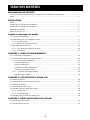 2
2
-
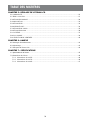 3
3
-
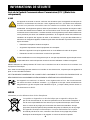 4
4
-
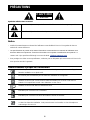 5
5
-
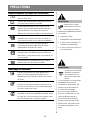 6
6
-
 7
7
-
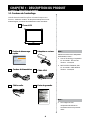 8
8
-
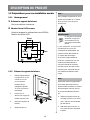 9
9
-
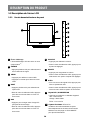 10
10
-
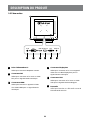 11
11
-
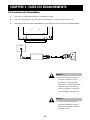 12
12
-
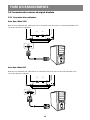 13
13
-
 14
14
-
 15
15
-
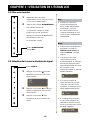 16
16
-
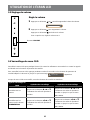 17
17
-
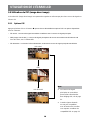 18
18
-
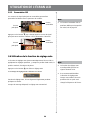 19
19
-
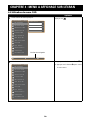 20
20
-
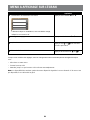 21
21
-
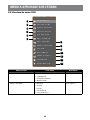 22
22
-
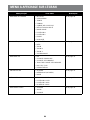 23
23
-
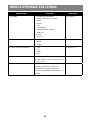 24
24
-
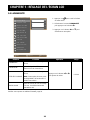 25
25
-
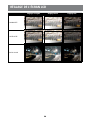 26
26
-
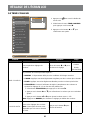 27
27
-
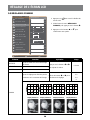 28
28
-
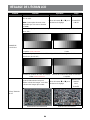 29
29
-
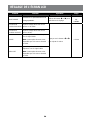 30
30
-
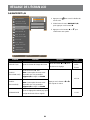 31
31
-
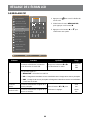 32
32
-
 33
33
-
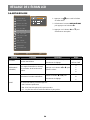 34
34
-
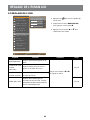 35
35
-
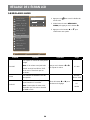 36
36
-
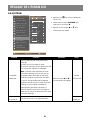 37
37
-
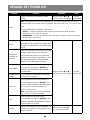 38
38
-
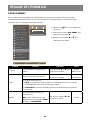 39
39
-
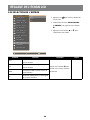 40
40
-
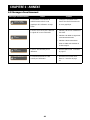 41
41
-
 42
42
-
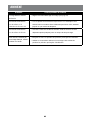 43
43
-
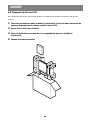 44
44
-
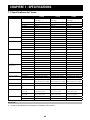 45
45
-
 46
46
-
 47
47
AG Neovo X-19E Manual de usuario
- Categoría
- Televisores
- Tipo
- Manual de usuario
en otros idiomas
- français: AG Neovo X-19E Manuel utilisateur
- italiano: AG Neovo X-19E Manuale utente
- português: AG Neovo X-19E Manual do usuário
Artículos relacionados
Otros documentos
-
Impecca DFM1043 Guía del usuario
-
NEC SC40 Manual de usuario
-
NEC M40B-AV Manual de usuario
-
Polaroid PDM-2727 Manual de usuario
-
NEC M40 El manual del propietario
-
Samsung LN46C750 El manual del propietario
-
Samsung 750 Manual de usuario
-
Samsung LN46C750 Manual de usuario
-
Intermatic Grasslin Talento Smart B10 mini Instrucciones de operación